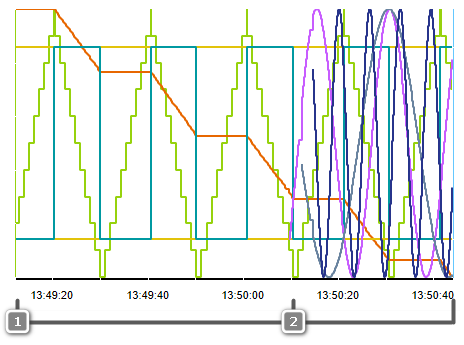LOGIKANALYSE-Werte exportieren und importieren via csv-Dateien
Dieses Thema enthält die folgenden Abschnitte:
- LOGIKANALYSE-Daten exportieren
- Optimierter Export in gesplittete csv-Dateien
- LOGIKANALYSE-Daten importieren
LOGIKANALYSE-Daten exportieren
Zum Exportieren der aufgezeichneten Daten der LOGIKANALYSE in eine csv-Datei, klicken Sie in der Symbolleiste auf  , geben einen Speicherort und einen Dateinamen an und klicken dann auf 'Speichern'.
, geben einen Speicherort und einen Dateinamen an und klicken dann auf 'Speichern'.
Der Datenexport kann nur gestartet werden, wenn die LOGIKANALYSE nicht aufzeichnet. PLCnext Engineer kann während des Exports weiter verwendet werden, die LOGIKANALYSE bleibt jedoch während dieser Zeit deaktiviert.
Die exportierte csv-Datei hat das Format Zeitstempel;VAR1;...;VARn. Variablen/Ports werden mit ihrem Instanzpfad angegeben.
| Hinweis
Als Trennzeichen (z.B. Komma oder Strichpunkt) für die csv-Datei wird standardmäßig das Listentrennzeichen verwendet, das in den Windows-Regionseinstellungen ausgewählt ist. Als Zeitstempel wird immer das Format dd.MM.yyyy HH:mm:ss,ffffff, ungeachtet der eingestellten Region verwendet. |
Sie können einen laufenden Export abbrechen, indem Sie auf das Symbol  rechts neben dem Fortschrittsbalken klicken. Der Export wird dann sofort abgebrochen und die Zieldatei wird gelöscht.
rechts neben dem Fortschrittsbalken klicken. Der Export wird dann sofort abgebrochen und die Zieldatei wird gelöscht.
Wählen Sie den Dateityp...
- '*.csv', um eine einzelne csv-Datei mit dem oben beschriebenen Format und Inhalt zu exportieren.
- '*.split.csv', um einen optimierten Export durchzuführen.Mit diesem Exporttyp können mehrere csv-Dateien erstellt werden:
Name.00.split.csv
Name.01.split.csv
Name.02.split.csv
...Genauere Informationen finden Sie im folgenden Abschnitt.
Optimierter Export in gesplittete csv-Dateien
Ein optimierter Export in mehrere gesplittete csv-Dateien wird automatisch erstellt, wenn der LOGIKANALYSE schrittweise und zeitversetzt während der laufenden Aufzeichnung weitere Variablen hinzugefügt werden (so dass sie unterschiedliche Zeitstempel haben).
Erkennt die LOGIKANALYSE, dass in den aufgezeichneten Daten unterschiedliche Zeitstempel vorhanden sind, legt sie beim Export automatisch mehrere Dateien nach dem obigen Benennungsschema an, wobei Variablen mit gleichen Zeitstempeln in dieselbe Datei exportiert werden.
Das bedeutet, dass die Erstellung der Dateien und deren fortlaufende Nummerierung von den Zeitstempeln der aufgezeichneten Werte abhängen.
Der Inhalt der ersten Datei (00) ist identisch mit der durch den "normalen" Export erzeugten Datei (*.csv als Dateityp ausgewählt).
Da während der laufenden Sitzung Variablen hinzugefügt wurden, kann diese Datei leere Zellen enthalten. Der Rest der Dateien enthält dagegen in jeder Zelle Daten.
Wenn Sie im 'Öffnen'-Dialog eine bereits vorhandene gesplittete Datei auswählen, werden alle <name>.*.split.csv-Dateien überschrieben und einige Dateien möglicherweise gelöscht.
LOGIKANALYSE-Daten importieren
Durch das Laden einer früher exportierten csv-Datei (und bei Bedarf dem Löschen der importierten Kurvenwerte) können Sie die csv-Datei als eine Art "Vorlage für eine Subscriptionliste" betrachten und mit den importierten Variablen sofort eine Aufzeichnung starten.
Der Datenimport kann nur gestartet werden, wenn die LOGIKANALYSE nicht aufzeichnet. PLCnext Engineer kann während des Exports weiter verwendet werden, die LOGIKANALYSE bleibt jedoch während dieser Zeit deaktiviert.
Zum Importieren von LOGIKANALYSE-Daten aus einer csv-Datei in das Projekt, klicken Sie in der Symbolleiste auf das  -Symbol und wählen im 'Öffnen'-Dialog die gewünschte csv-Datei aus.
-Symbol und wählen im 'Öffnen'-Dialog die gewünschte csv-Datei aus.
 Beispiel
Beispiel